2020-05-28 10:17:36
來(lái)源:cnBeta
Windows 10 May 2020的ISO鏡像地址已經(jīng)放出,用戶可以訪問(wèn)本文下方的鏈接獲得更新。該功能更新將分階段推出,如果你想要手動(dòng)強(qiáng)制升級(jí)的話可以下載該ISO鏡像。
目前官方網(wǎng)站雖然已經(jīng)放出了ISO鏡像下載地址,不過(guò)這其中有個(gè)小陷阱:如果你在設(shè)備上訪問(wèn)Windows 10下載網(wǎng)站,那么微軟會(huì)優(yōu)先推薦下載媒體創(chuàng)建工具(Media Creation Tool)。
雖然媒體創(chuàng)建工具是安裝Windows 10功能更新最簡(jiǎn)單的方法,但I(xiàn)SO鏡像允許用戶使用Rufus等第三方工具進(jìn)行手動(dòng)純凈安裝。因此這里提供一個(gè)小技巧,教你如何直接下載ISO鏡像
1.打開(kāi)Chrome、Firefox或Chromium Microsoft Edge,以下以Edge為例
2.從這里(https://www.microsoft.com/zh-cn/software-download/windows10)進(jìn)入微軟的下載網(wǎng)站。
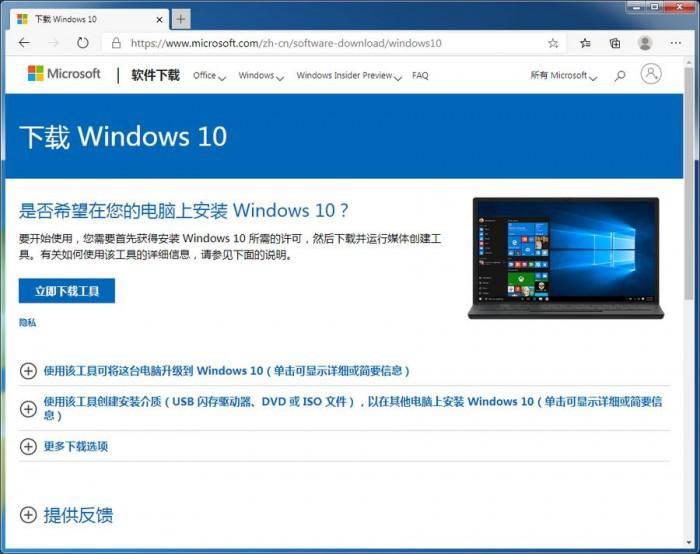
3.在Edge瀏覽器中,點(diǎn)擊頂部的三點(diǎn)菜單,然后選擇 "更多工具">"開(kāi)發(fā)人員工具"。
4.在Edge瀏覽器上點(diǎn)擊“...”菜單
5.選擇“更多工具”>“網(wǎng)絡(luò)狀態(tài)”,并點(diǎn)擊啟用
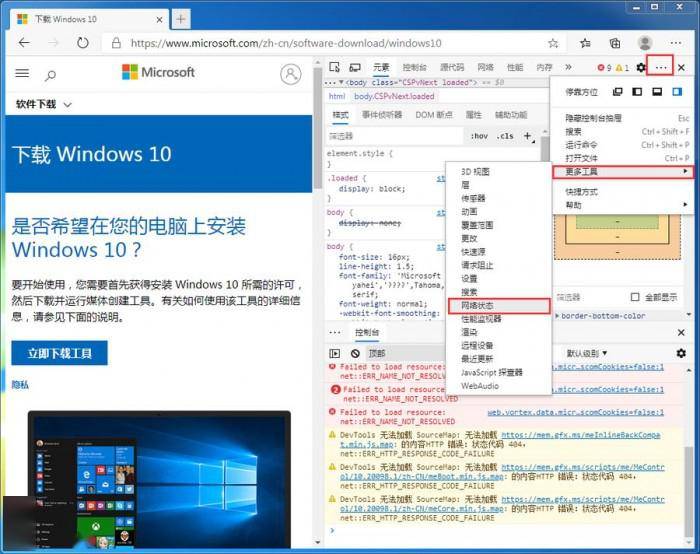
6.取消勾選 "用戶代理 "部分下的 "自動(dòng)選擇"。
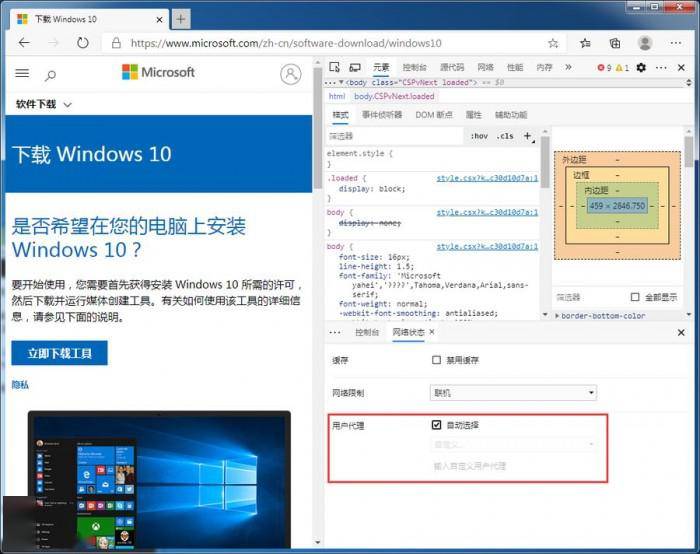
7.點(diǎn)擊下拉菜單 "自定義"。
8.選擇 "Google Chrome - Android mobile",因?yàn)槟惚仨毱垓_微軟,讓微軟認(rèn)為你使用的是非Windows設(shè)備。
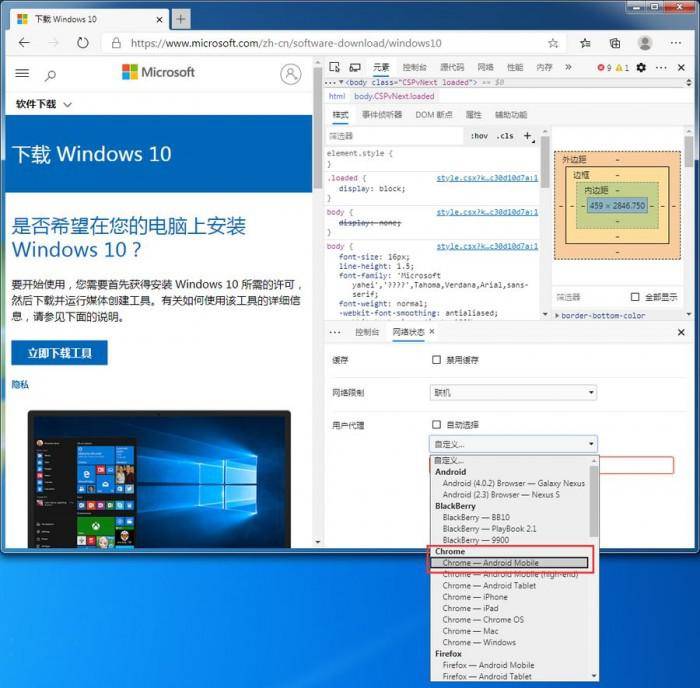
9. 保持 "開(kāi)發(fā)人員工具 "窗格打開(kāi)。
10.刷新下載頁(yè)面。
11.該頁(yè)面將重新加載,你會(huì)看到一個(gè)下拉菜單,選擇Windows 10 ISO的版本。
12.單擊下拉菜單,選擇 "Windows 10 May 2020 Update"。
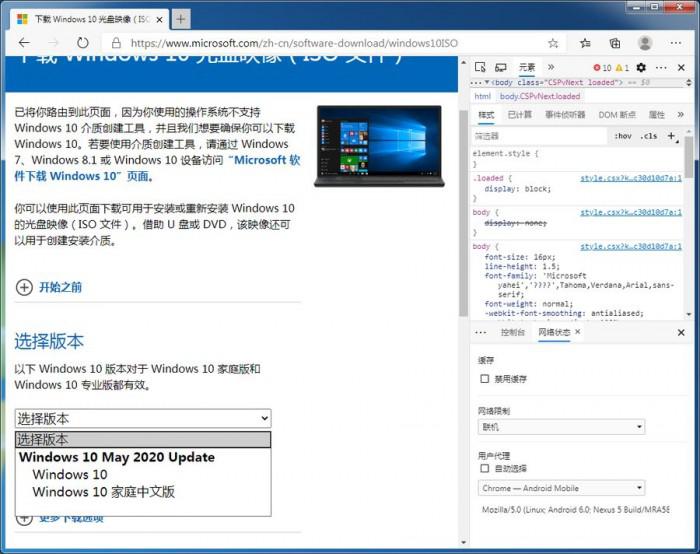
13.點(diǎn)擊確認(rèn)。
14.選擇你的電腦上目前使用的語(yǔ)言。要驗(yàn)證您的配置,請(qǐng)轉(zhuǎn)到 "設(shè)置">"區(qū)域和語(yǔ)言"。
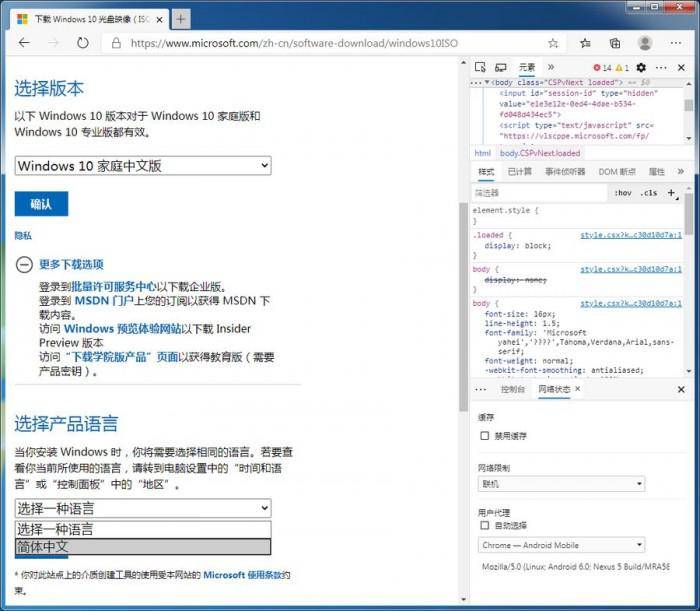
15.單擊64位或32位開(kāi)始下載。
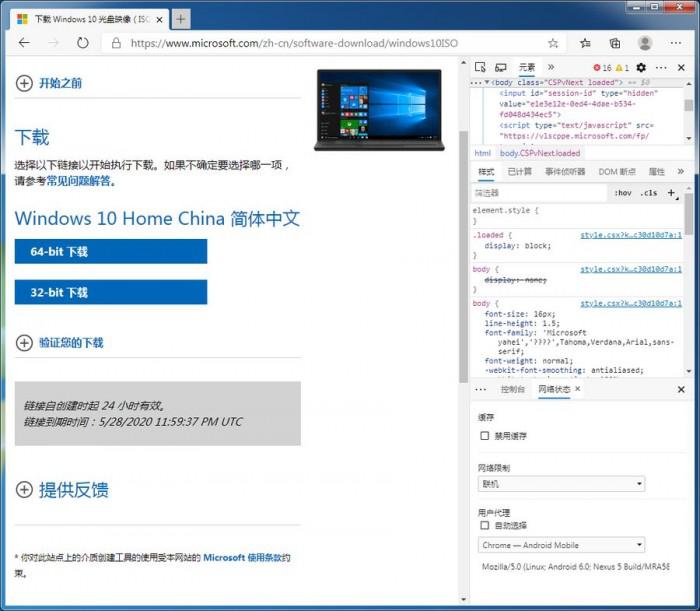
在開(kāi)始下載之后你就可以關(guān)閉開(kāi)發(fā)人員工具面板了。